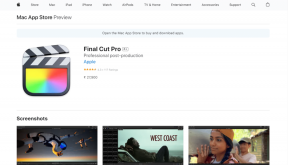Πώς να ορίσετε προσαρμοσμένη εικόνα προφίλ για επαφές στο Telegram σε επιτραπέζιους υπολογιστές και κινητά
Miscellanea / / April 06, 2023
Το Telegram σάς επιτρέπει να προσαρμόσετε την εμπειρία συνομιλίας σας με τις επαφές. Για παράδειγμα, μπορείτε δημιουργήστε ένα προσαρμοσμένο θέμα για μια συγκεκριμένη επαφή ή ορίστε προσαρμοσμένες διάρκειες σίγασης για τις επαφές σε κινητά και επιτραπέζιους υπολογιστές. Η εφαρμογή σάς επιτρέπει να ορίσετε μια προσαρμοσμένη εικόνα προφίλ για την επαφή σας στο Telegram για να προσφέρετε περαιτέρω περισσότερες προσαρμογές.

Εάν αυτή η δυνατότητα είναι κάτι που θέλετε να δοκιμάσετε, αυτή η ανάρτηση θα σας δείξει τα βήματα για να ορίσετε μια προσαρμοσμένη εικόνα προφίλ για επαφές στο Telegram σε Κινητό και Επιτραπέζιο υπολογιστή.
Πώς να ορίσετε προσαρμοσμένη εικόνα προφίλ στο Telegram στο κινητό
Ας ξεκινήσουμε δείχνοντάς σας τα βήματα για Android και iPhone. Αυτή η λειτουργία έγινε διαθέσιμη για κατόχους iPhone με την εφαρμογή Telegram v9.3.2 και σε Android με Εφαρμογή Telegram v9.3.3. Επομένως, πρέπει να ελέγξετε εάν έχετε ενημερώσει αυτές τις εκδόσεις στις αντίστοιχες εκδόσεις σας συσκευές.
Μετά από αυτό, δείτε πώς να χρησιμοποιήσετε τη δυνατότητα.
Για iPhone
Βήμα 1: Ανοίξτε το Telegram στο iPhone σας.

Βήμα 2: Επιλέξτε την επαφή για την οποία θέλετε να ορίσετε την προσαρμοσμένη εικόνα προφίλ.
Βήμα 3: Πατήστε την εικόνα προφίλ στην επάνω δεξιά γωνία.

Βήμα 4: Πατήστε Επεξεργασία στην επάνω δεξιά γωνία.

Βήμα 5: Πατήστε Ορισμός φωτογραφίας για (Όνομα επαφής).

Βήμα 6: Σύρετε προς τα δεξιά για να επιλέξετε την εικόνα σας ή πατήστε στο άνοιγμα της Έκθεσης.

Βήμα 7: Αφού το επιλέξετε, κάντε τις προσαρμογές και πατήστε το εικονίδιο Blue Tick στην κάτω δεξιά γωνία.

Βήμα 8: Πατήστε Set για να επιβεβαιώσετε την επιλογή σας.
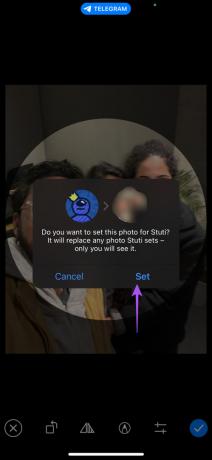
Βήμα 9: Πατήστε Τέλος στην επάνω δεξιά γωνία για να εφαρμόσετε τις αλλαγές.
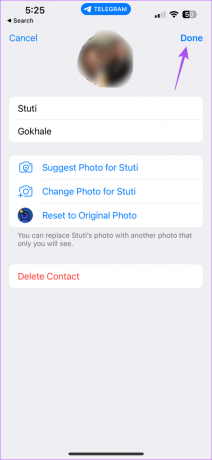
Μπορείτε επίσης να επιλέξετε να επαναφέρετε την αρχική εικόνα προφίλ για την επαφή.
Για αντρόιντ
Βήμα 1: Ανοίξτε το Telegram στο τηλέφωνό σας Android.

Βήμα 2: Επιλέξτε την επαφή που θέλετε να ορίσετε την προσαρμοσμένη εικόνα προφίλ.
Βήμα 3: Πατήστε τις τρεις τελείες στην επάνω δεξιά γωνία.

Βήμα 4: Επιλέξτε Επεξεργασία επαφής.

Βήμα 5: Πατήστε Ορισμός φωτογραφίας για (Όνομα επαφής).

Βήμα 6: Επιλέξτε μια εικόνα από τη συλλογή.
Βήμα 7: Κάντε τις προσαρμογές και πατήστε το εικονίδιο Blue Tick στην κάτω δεξιά γωνία.

Βήμα 8: Πατήστε Ορισμός φωτογραφίας για να επιβεβαιώσετε την επιλογή σας.

Βήμα 9: Πατήστε Τέλος στην επάνω δεξιά γωνία για επιβεβαίωση.

Μπορείτε επίσης να επιλέξετε να επαναφέρετε την αρχική εικόνα προφίλ για την επαφή.
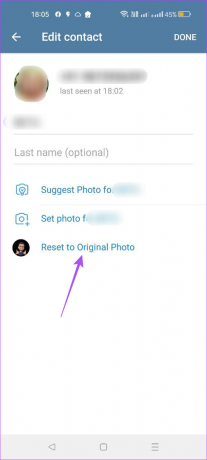
Πώς να ορίσετε προσαρμοσμένη εικόνα προφίλ στο Telegram σε Mac
Η δυνατότητα ορισμού προσαρμοσμένης εικόνας προφίλ για επαφές είναι διαθέσιμη στην εφαρμογή Telegram Desktop. Πρέπει να βεβαιωθείτε ότι χρησιμοποιείτε την εφαρμογή Telegram v9.3 ή νεότερη έκδοση σε Mac. Δείτε πώς μπορείτε να χρησιμοποιήσετε τη δυνατότητα.
Βήμα 1: Πατήστε Command + Spacebar για να ανοίξετε την Αναζήτηση Spotlight, πληκτρολογήστε Τηλεγράφημα, και πατήστε Επιστροφή.

Βήμα 2: Επιλέξτε την επαφή για την οποία θέλετε να ορίσετε την προσαρμοσμένη εικόνα προφίλ.
Βήμα 3: Κάντε κλικ στο όνομα της επαφής στο επάνω μέρος.

Βήμα 4: Κάντε κλικ στο Επεξεργασία στην επάνω δεξιά γωνία.
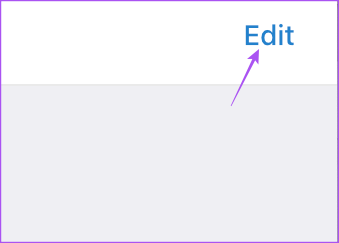
Βήμα 5: Κάντε κλικ στο Ορισμός φωτογραφίας για (Όνομα επαφής).

Βήμα 6: Επιλέξτε μια εικόνα από το Mac σας.
Βήμα 7: Κάντε τις προσαρμογές και πατήστε Τέλος στο κάτω μέρος.

Βήμα 8: Πατήστε Set για να επιβεβαιώσετε την επιλογή σας.
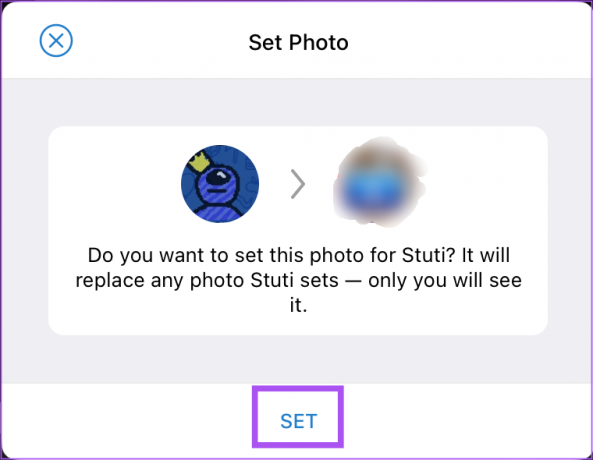
Βήμα 9: Πατήστε Τέλος στην επάνω δεξιά γωνία.

Μπορείτε επίσης να επιλέξετε να επαναφέρετε την αρχική εικόνα προφίλ για την επαφή.
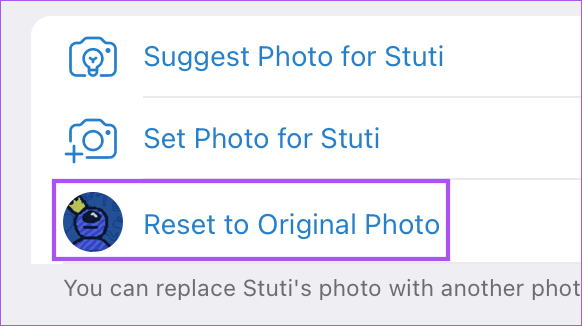
Πώς να ορίσετε προσαρμοσμένη εικόνα προφίλ στο Telegram στα Windows
Τέλος, ας μιλήσουμε για τη χρήση αυτής της δυνατότητας εάν χρησιμοποιείτε την εφαρμογή Telegram Desktop στον υπολογιστή σας με Windows. Βεβαιωθείτε ότι χρησιμοποιείτε την πιο πρόσφατη έκδοση της εφαρμογής.
Βήμα 1: Κάντε κλικ στο εικονίδιο Έναρξη στον υπολογιστή σας με Windows, πληκτρολογήστε Τηλεγράφημα, και πατήστε Enter.

Βήμα 2: Επιλέξτε την επαφή που θέλετε να ορίσετε την προσαρμοσμένη εικόνα προφίλ.
Βήμα 3: Κάντε κλικ στο όνομα της επαφής στο επάνω μέρος.
Βήμα 4: Κάντε κλικ στις τρεις τελείες στην επάνω δεξιά πλευρά.

Βήμα 5: Επιλέξτε Επεξεργασία επαφής.
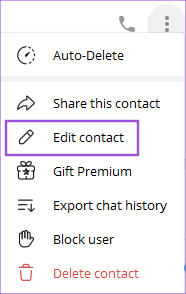
Βήμα 6: Κάντε κλικ στην εικόνα προφίλ επαφής.
Βήμα 7: Επιλέξτε Ορισμός φωτογραφίας προφίλ.

Βήμα 8: Επιλέξτε μια φωτογραφία προφίλ της επιλογής σας.
Βήμα 9: Κάντε τις προσαρμογές και κάντε κλικ στο Ορισμός φωτογραφίας.

Βήμα 10: Κάντε κλικ στο Τέλος για να επιβεβαιώσετε την επιλογή σας.
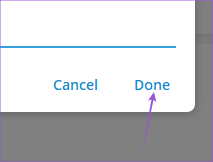
Για να επιστρέψετε στην αρχική εικόνα προφίλ, ακολουθήστε τα παρακάτω βήματα.
Βήμα 1: Κάντε ξανά κλικ στη νέα εικόνα προφίλ επαφής.
Βήμα 2: Επιλέξτε Επαναφορά στο πρωτότυπο.

Η εικόνα προφίλ θα επανέλθει στην αρχική.
Ορισμός προσαρμοσμένης εικόνας
Αυτή η περίεργη λειτουργία που εισήγαγε το Telegram σάς επιτρέπει να ορίσετε μια προσαρμοσμένη εικόνα προφίλ. Εκτός από αυτό, μπορείτε επίσης να προτείνετε μια εικόνα προφίλ στην επαφή σας στο Telegram. Και έχουμε επίσης καλύψει τα βήματα για διαγραφή επαφών Telegram σε iPhone, Android και υπολογιστή σε περίπτωση που το επιθυμείτε. Το Telegram συνεχίζει να ανταγωνίζεται τις δημοφιλείς εφαρμογές συνομιλίας εισάγοντας τέτοιες δυνατότητες σε διαφορετικές πλατφόρμες.
Τελευταία ενημέρωση στις 25 Ιανουαρίου 2023
Το παραπάνω άρθρο μπορεί να περιέχει συνδέσμους συνεργατών που βοηθούν στην υποστήριξη της Guiding Tech. Ωστόσο, δεν επηρεάζει τη συντακτική μας ακεραιότητα. Το περιεχόμενο παραμένει αμερόληπτο και αυθεντικό.
Γραμμένο από
Paurush Chaudhary
Απομυθοποιώντας τον κόσμο της τεχνολογίας με τον απλούστερο τρόπο και επιλύοντας καθημερινά προβλήματα που σχετίζονται με Smartphones, Laptops, τηλεοράσεις και πλατφόρμες ροής περιεχομένου.